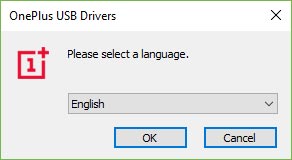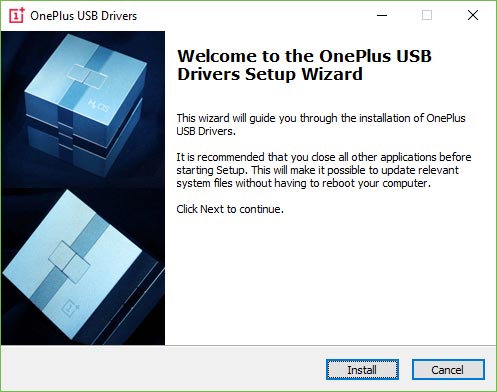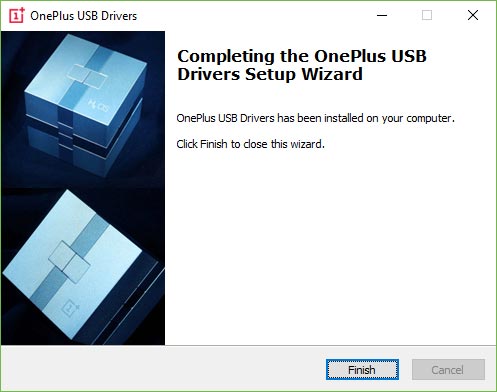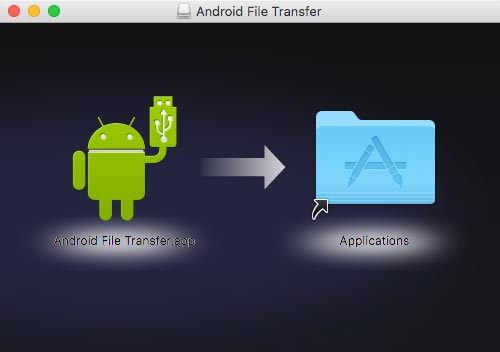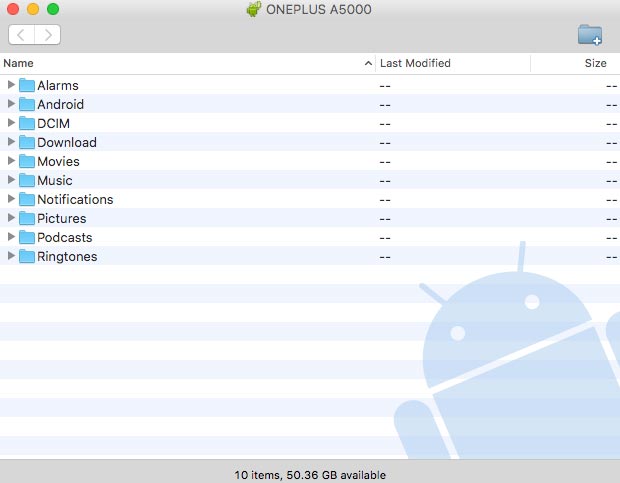Загрузите USB-драйверы OnePlus для Windows и macOS (последние версии)
В этом посте вы легко сможете скачать драйверы OnePlus USB для систем Windows и macOS.
Драйвер – это компьютерная программа, которая управляет определенным типом устройств, подключенных к компьютеру, или управляет ими. Чтобы подключить устройство OnePlus к ПК и передавать на него данные, вам необходимо установить Драйверы OnePlus на вашем ПК или ноутбуке. Драйвер обеспечивает программный интерфейс для аппаратных устройств, позволяя системам Windows и Mac и другим компьютерным программам получать доступ к данным на телефоне. Вам также понадобятся USB-драйверы OnePlus, чтобы установить успешное соединение ADB / Fastboot.
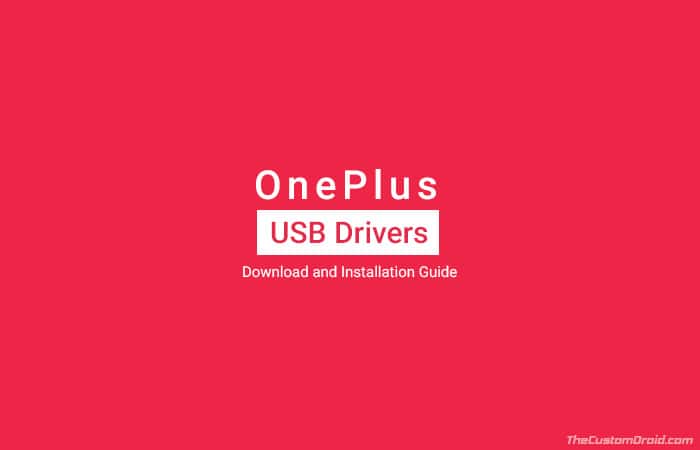
Прежде чем продолжить изучение статьи, необходимо ответить на вопрос, зачем пользователям вообще нужны драйверы.
Что такое драйверы OnePlus?
OnePlus теперь стал одним из самых популярных OEM-производителей на рынке смартфонов Android. Его клиентская база расширяется с каждым днем благодаря чрезвычайно мощным устройствам Android, таким как OnePlus 5T. Одним из недостатков является то, что OnePlus не предлагает своим клиентам никаких пакетов для ПК. Это означает, что единственный способ подключить устройства OnePlus к компьютеру – это загрузить и установить драйверы OnePlus USB на свой компьютер. Это позволит вашему устройству OnePlus связываться с компьютером.
После того, как драйверы будут загружены в ваши системы Windows и macOS, он будет поддерживать приложения операционной системы, а также обнаруживать различные данные. Процессы передачи изображений, музыки, видео и подобные задачи становятся доступными, когда вы установить драйверы OnePlus USB в компьютерной системе.
Загрузите USB-драйверы OnePlus для Windows
Производитель предоставляет стандартную версию драйвера для всех своих устройств под управлением ОС Windows. Обычно они идут в комплекте с самим устройством. Чтобы передавать данные между устройством OnePlus и ПК с Windows, вы можете следовать приведенным ниже инструкциям.
- Сначала загрузите исполняемый файл USB-драйверов OnePlus: OnePlus_USB_Drivers_Setup.exe
- Дважды щелкните загруженный файл.
- Должен появиться запрос контроля учетных записей пользователей. Щелкните «Да».
- Окно установщика должно попросить вас выбрать язык. Выберите «Английский» и нажмите «ОК».

- На экране мастера установки нажмите «Установить».

- После завершения установки драйвера нажмите кнопку «Готово».

Итак, вы только что смогли установить драйверы USB на ПК с Windows. Теперь ваше устройство OnePlus должно правильно определяться компьютером.
Скачать драйверы OnePlus USB для macOS
Устройства Android имеют стандартный способ передачи данных с настольных компьютеров и ноутбуков macOS или на них. Все, что вам понадобится, – это телефон OnePlus и совместимый USB-кабель. Желательно тот, который шел в коробке.
- Скачать Передача файлов Android для macOS.
- Дважды щелкните «androidfiletransfer.dmg».
- Перетащите «Android File Transfer.app» в папку с приложениями.

- После установки подключите устройство OnePlus к системе.
- Приложение Android File Transfer должно автоматически запуститься на вашем ПК.

Вы можете продолжить и передавать файлы, такие как изображения, видео, фильмы или документы, напрямую с помощью интерфейса AFT.
Драйверы ADB / Fastboot для устройств OnePlus
После того, как вы установили USB-драйверы OnePlus, вы можете легко использовать их для установления соединения ADB / Fastboot. Драйверы ADB / Fastboot необходимы, чтобы позволить ПК распознавать устройство Android, когда устройство находится в режиме отладки или Fastboot. Мы часто рассматриваем учебные пособия по ADB, чтобы помочь нашим пользователям выполнять различные задачи. Вы можете управлять своим устройством через USB и выполнять такие действия, как загрузка приложений / OTA, копирование файлов туда и обратно, запуск команд оболочки и аналогичные действия. Fastboot часто используется для прошивки системных разделов, таких как установка кастомного восстановления (TWRP) и т. Д.
Во-первых, обязательно установите USB-драйверы OnePlus в вашей ОС. После этого вы можете следовать связанным руководствам, чтобы установить ADB / Fastboot и настроить его для всей системы для облегчения доступа.
После того, как вы выполнили подробные инструкции выше, вы можете легко получить доступ к своему устройству через ADB / Fastboot для загрузки неопубликованных ПЗУ, разблокировки загрузчика или установки пользовательских образов разделов.
Итак, вы только что смогли загрузить драйверы OnePlus и установить их на свой ПК с Windows / macOS. Если у вас есть какие-либо вопросы по установке драйвера, пожалуйста, оставьте комментарий ниже.